![]()
La boîte de dialogue Configuration du rendu comprend plusieurs groupes de fonctions. Le nombre et le nom de ces groupes de fonctions peut varier en fonction du rendu actif. Les groupes de fonctions suivants sont toujours présents :
-
Groupe de fonctions commun
Contient les commandes principales du rendu actif telles que celles permettant d'effectuer le rendu d'une image fixe ou d'une animation, de définir la résolution de la sortie de rendu, etc.
-
Groupe de fonctions rendu
Contient les commandes principales du rendu courant.
Des groupes de fonctions supplémentaires peuvent apparaître selon le moteur de rendu actif. Cinq moteurs de rendu sont fournis avec 3ds Max. Leurs contrôles sont décrits dans la section Rendus. Des rendus supplémentaires peuvent être disponibles sous forme de plug-ins tiers.
Au bas de la boîte de dialogue Configuration du rendu s'affichent plusieurs commandes qui, à l'instar des commandes du panneau déroulant Paramètres communs, s'appliquent à tous les rendus. Ces commandes sont décrites plus loin, dans la section Interface de la présente rubrique.
Rendus standard et de type interactif
Il existe deux types de rendus dans 3ds Max. Le rendu de production, activé par défaut, est le type de rendu normalement utilisé pour les rendus finaux. Ce type de rendu peut utiliser n'importe lequel des trois rendus susmentionnés. Le second type de rendu porte le nom de rendu interactif. Un rendu interactif fait appel au rendu lignes de balayage par défaut pour créer un aperçu du rendu, ce qui vous permet de visualiser l'effet obtenu lorsque vous modifiez l'éclairage ou les matériaux; la scène est mise à jour au fur et à mesure que vous la modifiez. Les rendus interactifs sont généralement moins précis que les rendus de production.
Les rendus de production présentent l'avantage supplémentaire qu'ils vous permettent d'utiliser différents rendus, tels que le rendu mental ray ou le rendu de fichier VUE.
Pour choisir entre un rendu de production et un rendu interactif, utilisez les boutons radio décrits plus loin dans la section Interface. Pour modifier l'outil de rendu affecté aux rendus de type Production, utilisez le panneau déroulant Affecter rendu.
Procédures
Pour générer le rendu d'une image statique :
- Activez la fenêtre dont vous voulez effectuer le rendu.
- Cliquez sur
 (Configuration du rendu).
(Configuration du rendu). La boîte de dialogue Configuration du rendu apparaît et le groupe de fonctions Commun est activé.
- Dans le panneau déroulant Paramètres communs, vérifiez la zone Sortie temps afin de vous assurer que l'option Unique est sélectionnée.
- Dans la zone Taille sortie, spécifiez d'autres paramètres de rendu ou utilisez les valeurs par défaut.
- Cliquez sur le bouton Rendu au bas de la boîte de dialogue.
Par défaut, la sortie de rendu apparaît dans la Fenêtre image rendu.
Conseil : Pour générer le rendu d'une vue sans utiliser la boîte de dialogue, cliquez sur (Production de rendu).
(Production de rendu).
Génération du rendu d'une animation
- Activez la fenêtre dont vous voulez effectuer le rendu.
- Cliquez sur
 (Configuration du rendu).
(Configuration du rendu). La boîte de dialogue Configuration du rendu apparaît et le groupe de fonctions Commun est activé.
- Dans le panneau déroulant Paramètres communs, accédez à la zone Sortie temps puis sélectionnez une intervalle de temps.
- Dans la zone Taille sortie, spécifiez d'autres paramètres de rendu ou utilisez les valeurs par défaut.
- Dans la zone Sortie rendu, cliquez sur Fichiers.
- Dans la boîte de dialogue Fichier sortie rendu, spécifiez le nom, l'emplacement et le type du fichier d'animation, puis cliquez sur Enregistrer.
En général, une boîte de dialogue s'affiche pour vous permettre de configurer les options du format de fichier sélectionné. Validez les paramètres par défaut ou bien modifiez-les, puis cliquez sur OK pour poursuivre.
La case à cocher Enregistrer fichier est activée.
- Cliquez sur le bouton Rendu au bas de la boîte de dialogue. Remarque : si vous définissez un intervalle de temps, mais omettez de spécifier le nom du fichier dans lequel le rendu doit être enregistré, le rendu de l'animation est généré uniquement dans la fenêtre. Cette erreur peut vous faire perdre du temps. Un message d'avertissement s'affiche pour vous mettre en garde.
Interface

- Valeur prédéfinie
-
Cette liste déroulante vous permet de choisir un jeu de paramètres de rendu prédéfinis ou de charger et d'enregistrer des paramètres. Reportez-vous à la rubrique Options de rendu prédéfinies.
- Affichage
- Affiche la fenêtre de rendu lorsque vous cliquez sur le bouton Rendu. Pour spécifier le rendu d'une fenêtre différente, choisissez-la dans la liste ou activez-la dans l'interface utilisateur principale.
La liste déroulante contient toutes les fenêtres disponibles dans l'ensemble des présentations de fenêtre. Chaque fenêtre est répertoriée par le nom de disposition, suivi d'un tiret et du nom de la fenêtre. Par exemple : Ligne 1, Ligne 2 - Avant. Pour cette raison, pour rapidement identifier les fenêtres, attribuez-leur des noms significatifs, tels que Gros plans.
L'activation d'une fenêtre différente dans l'interface principale met automatiquement à jour ce paramètre si l'option Verrouiller à la fenêtre (voir ci-dessous) est désactivée.
 Verrouiller vue
Verrouiller vue-
Lorsque cette option est activée, la vue affichée dans la liste Fenêtre reste sélectionnée. Ceci vous permet d'ajuster la scène dans d'autres fenêtres (qui deviennent actives à tour de rôle, tandis que vous les manipulez), puis de cliquer sur Rendu pour effectuer un rendu de la fenêtre sélectionnée initialement. Lorsque cette option est désactivée, le rendu s'applique toujours à la fenêtre active.
- Rendu
-
Génère un rendu de la scène.
Lorsque vous sélectionnez Rendu interactif, le nom de ce bouton devient Rendu interactif. Lorsque vous cliquez sur celui-ci, une fenêtre Rendu interactif flottante s'affiche.
Si la scène dont vous générez le rendu contient des bitmaps introuvables, la boîte de dialogue Fichiers externes manquants s'affiche. Elle vous permet de rechercher les textures manquantes ou d'effectuer le rendu de la scène sans les charger.
- [Menu déroulant du bouton Rendu]
- Cliquez sur la flèche vers le bas pour afficher un menu déroulant vous permettant de sélectionner diverses options de rendu.

- Mode Rendu de production(valeur par défaut). Lorsque cette option est activée, le rendu utilise le mode de production.
- Mode Rendu interactifLorsque cette option est activée, le rendu utilise le mode interactf.
- Mode Active ShadeLorsque cette option est activée, le rendu utilise le mode ActiveShade.
- Soumettre au rendu en réseauEnvoie la scène courante pour le rendu en réseau. Lorsque vous sélectionnez cette option, 3ds Max ouvre la boîte de dialogue Affecter travaux en réseau.
Cette option n'a pas d'incidence sur l'état du bouton Rendu lui-même, que vous pouvez continuer à utiliser pour effectuer un rendu de production, interactif ou ActiveShade.
La modification du mode de rendu dans ce menu remplace le paramètre équivalent de l'icône déroulante Rendu.
Boîte de dialogue Déroulement rendu
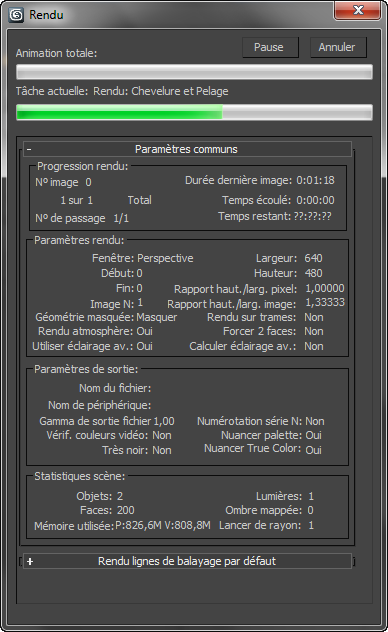
Lorsque vous cliquez sur Rendu, une boîte de dialogue intitulée Déroulement rendu indique les paramètres utilisés et affiche une barre de progression. La boîte de dialogue Rendu comporte un bouton Pause, situé à gauche du bouton Annuler. Lorsque vous cliquez sur ce bouton, le rendu s'interrompt et le titre du bouton devient Reprendre. Cliquez sur Reprendre pour relancer le rendu.
